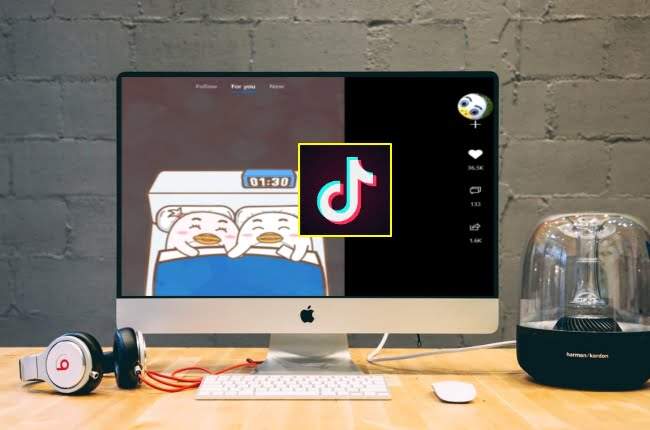Wie lade ich Videos von deinem PC auf Tiktok hoch? Es ist möglich, TikTok auf PC- und Mac-Computern zu verwenden. Ja, Sie können die TikTok-Anwendung auf Ihrem Windows- und Mac-Computer entweder über die TikTok-Website oder mithilfe eines Emulators verwenden.
Wie lade ich Videos von deinem PC auf Tiktok hoch?
Dazu müssen Sie nur dieses Handbuch durchsuchen und die folgenden Schritte ausführen. Folgendes müssen Sie tun, um TikTok auf Desktop-Geräten zu verwenden.
Verwendung von TikTok auf der Website
Die Verwendung von TikTok auf einem Computer ist sehr einfach. Die erste Methode, die Sie verwenden können, besteht darin, die Website von TikTok selbst aufzurufen. Ja, über die Website von TikTok können Sie alle auf TikTok hochgeladenen Videos anzeigen. Dazu müssen Sie lediglich die Website von TikTok besuchen und auf die Schaltfläche Jetzt ansehen in der Mitte des Bildschirms klicken.
Sie können jetzt alle Videos im Bereich “Entdecken” von TikTok auf Ihrem PC ansehen, genau wie auf dem Telefon. Das Gute ist, dass Sie sich dafür nicht anmelden müssen.
Die Videos befinden sich in der Mitte des Bildschirms und neue Videos werden geöffnet, wenn Sie sich nach unten bewegen. Auf der rechten Seite des Bildschirms befinden sich zwei Abschnitte: Empfohlene Konten und Entdecken. Wenn Sie möchten, können Sie sich mit der Schaltfläche Anmelden auf der linken Seite des Bildschirms bei Ihrem TikTok-Konto anmelden und Kommentare und Likes zu den Videos hinterlassen.
Wie lade ich Videos von deinem PC auf Tiktok hoch?
Was ist, wenn Sie Ihre eigenen Videos hochladen? Ja, es ist auch möglich, Videos über die Website auf TikTok hochzuladen. Dazu müssen Sie sich lediglich in Ihr Konto einloggen und auf die Cloud-Schaltfläche in der oberen rechten Ecke des Bildschirms klicken.
Nachdem Sie ein Video bearbeitet haben, können Sie es hochladen. Der wichtige Teil hierbei ist, dass Ihre Videos eine Auflösung von 720 × 1280 oder höher haben und maximal 60 Sekunden lang sein sollten.
Nach dem Hochladen eines Videos können Sie einen Titel hinzufügen, ein Cover auswählen oder im Unterabschnitt den Datenschutz für Videos auswählen. Dies ist die erste Methode, die Sie anwenden können, um TikTok auf PC und Mac zu verwenden. Wenn es Ihnen nicht gefällt oder Sie auf TikToks eigene Videobearbeitungswerkzeuge auf Ihrem Computer zugreifen möchten, können Sie mit der nächsten Methode fortfahren.
Wie benutzt man TikTok auf einem PC über einen Emulator?
Eine andere Methode, mit der Sie TikTok auf PCs und Macs verwenden können, ist die Verwendung über einen Emulator. Hierfür können Sie verschiedene Emulatoren nutzen, die für PCs und Macs entwickelt wurden. Mit diesen Emulatoren können Sie Ihren Computer wie ein Android-Telefon verwenden und fast alle Apps von Google Play auf Ihren Computer herunterladen.
In diesem Artikel verwenden wir die Anwendung Bluestacks, die sowohl auf Mac- als auch auf PC-Geräten verwendet werden kann. Dieser erstaunliche Emulator ist unter Windows- und Mac-Betriebssystemen verfügbar und kostenlos. Um es herunterzuladen und zu installieren, müssen Sie nur die Bluestacks besuchen Webseite.
Suchen Sie nach der Installation der Bluestacks-Anwendung auf Ihrem Computer die TikTok-Anwendung und laden Sie sie bei Google Play herunter. Öffnen Sie dann die TikTok-App. Jetzt können Sie Ihren Computer genau wie Ihr Telefon verwenden und alle Funktionen der TikTok-Anwendung nutzen.
Hochladen und Bearbeiten von Videos zu TikTok mit Bluestacks
Wenn Sie Videos mit Bluestacks auf TikTok hochladen und vor dem Hochladen bearbeiten möchten, gehen Sie zu Start> Bibliothek> Systemanwendungen> Square Manager und wählen Sie Von Windows / Mac importieren. Suchen Sie das Video, das Sie in Tiktok hochladen möchten, und wählen Sie es über Ihre Computerordner aus. Nach Abschluss der Übertragung können Sie das entsprechende Video wie auf dem Telefon auf TikTok hochladen und Ihrem Video mithilfe von Bearbeitungswerkzeugen Effekte und Filter hinzufügen.